Administration des notifications
| Menu Administration | Bouton notifications |
Principe général
Ce module permet d'envoyer des notifications par courriel aux utilisateurs de l'application sur la base de tout événement tracé, tel que l'ajout d'un nouveau courrier, la validation d'un document, la modification d'un paramétrage, l'ajout d'une note de traitement, etc.
La configuration permet de choisir quels événements doivent être notifiés parmi toutes les actions et les événements système ; l'application se charge de les intercepter pour créer une file d'attente de messages qui seront envoyés au moment souhaité par un traitement d'arrière-plan.
Le contenu des messages utilise les modèles de documents Maarch Courrier et un système de fusion avec n'importe quelle donnée de l'application.
Enfin, l'envoi des notifications est assuré par des procédures d'arrière-plan (batch). Voir la planification ci-dessous.
exemple de liste de notifications

A partir de cet écran, il est possible de :
- ajouter une notification
- éditer une notification
- supprimer une notification
- Planifier une notification
Voir aussi le chapitre sur la configuration des scripts de notifications
Ajouter une notification
Cliquer sur le bouton "Ajouter" du panneau de gauche.
écran de création d'une notification
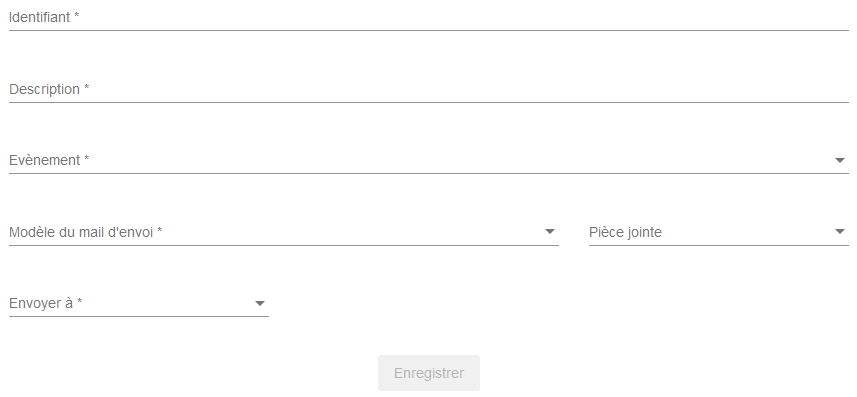
Les paramètres d'une notification sont :
| Requis | Intitulé rubrique | Donnée |
|---|---|---|
| identifiant | Unique. Sans espaces. Nécessaire pour exécuter le script | |
| description | Apparaît comme le sujet du mail de notifications | |
| événement | Permet de sélectionner le « déclencheur » de la notification. Vous pouvez choisir de déclencher une notification au moment où l'utilisateur effectue une action (enregistrer un document, rediriger, supprimer, etc.) ou plutôt se baser sur des « états systèmes », par exemple de déclencher une notification au moment où l'utilisateur à un courrier à traiter (Workflow bannettes) |
|
| modèle du mail d'envoi | Le modèle sert à paramétrer le corps du message (ex : « Bonjour Mme X, vous avez 2 nouveaux courriers à traiter ... » (voir « Administration des modèles de document » pour plus de précision) | |
| pièce jointe | Permet d'envoyer le document principal en pièce jointe dans le mail | |
| envoyer à | Permet de sélectionner à qui sera envoyé la notification (au groupe, au destinataire, aux personnes en copie...) | |
| statut du courrier à prendre en compte | permet de limiter le périmètre en choisissant un ou plusieurs statuts déclencheurs (sélection multiple) |
Pour enregistrer les modifications, cliquer sur "enregistrer"
Editer une notification
Lors de l'édition, des actions sont disponible sur le volet de gauche.
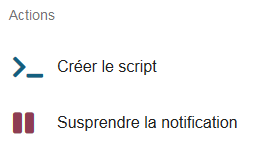
Créer le script
Le script est généré pour la planification
Suspendre la notification / Activer la notification
La notification n'est plus transmise / est activée
Planifier les notifications
A partir de la liste des notifications, cliquer sur "Planifier" (volet gauche).
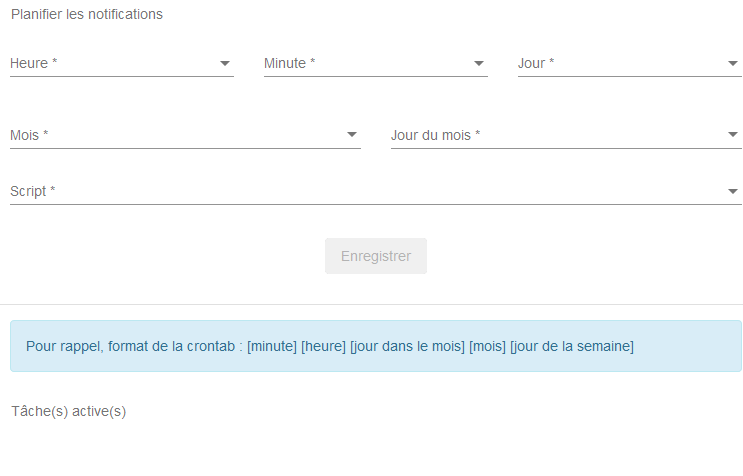
la notification dynamique
Cette notification particulière permet d'envoyer un mail informant des nouveaux documents présents dans les différente bannettes des utilisateurs.
Il faudra également "activer" la notification pour les différentes bannettes voulues en cliquant sur l'action disponible sur le volet gauche de l'administration des bannettes

Dans ce mode, le paramètre événement de la notification ne servira pas car cela va être en fonction des documents présents dans les bannettes utilisateurs.
la notification manuelle
Elles servent à définir des notifications sur des événements particuliers tel que l'annotation de document par exemple.
